Zoom : Comment se renommer

Découvrez à quel point il est facile de changer votre nom lors d'une réunion Zoom, que vous y soyez déjà. Conseils adaptés aux débutants.

Créer le CV parfait à l'aide de l'assistant de CV LinkedIn lorsque vous utilisez Word est plus facile qu'il n'y paraît. Si vous êtes abonné à Microsoft 365, vous disposez de cet outil utile pour créer ce CV qui vous fera embaucher.
Vous avez peut-être déjà activé le créateur de CV, mais pour vous en assurer, vous n'aurez qu'à suivre quelques étapes simples. Voyons comment vous pouvez créer le CV parfait.
Comment utiliser l'assistant de CV LinkedIn dans Microsoft Word
L'assistant de reprise doit être activé par défaut. Vous pouvez vérifier s'il est activé en cliquant sur l' onglet Révision en haut, et l'assistant de reprise devrait être à votre droite.
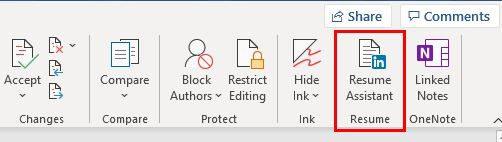
Mais sinon, vous pouvez l'activer en cliquant sur l' onglet Fichier , puis sur Options en bas. Lorsque la nouvelle fenêtre apparaît.
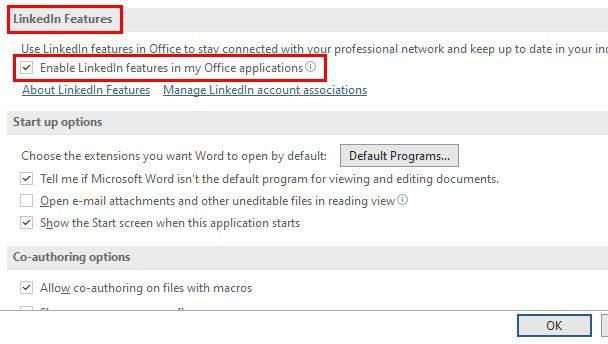
Sous la section Fonctionnalité LinkedIn , assurez-vous que la case Activer les fonctionnalités Linkedin dans mes applications Office est cochée. N'oubliez pas de cliquer sur le bouton OK pour enregistrer vos modifications.
Comment commencer à utiliser LinkedIn Resume Assistant dans Microsoft Word
Une fois que vous êtes sûr qu'il est activé, vous pouvez commencer à utiliser l'assistant en cliquant sur l'onglet Révision, suivi de l'option Assistant de reprise. Vous pouvez utiliser un fichier Word nouveau ou déjà créé. Après avoir cliqué sur l'option de l'assistant, vous pouvez lire la politique de confidentialité et d'autres informations pertinentes. Lorsque vous êtes prêt à continuer, cliquez sur le bouton Commencer.
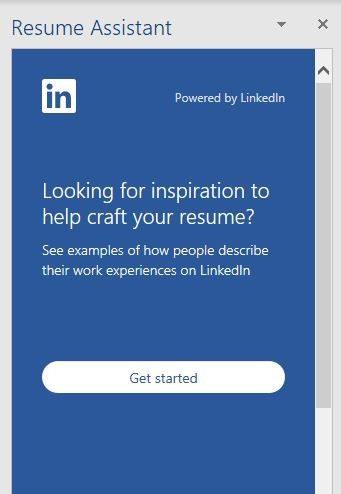
Vous commencerez par entrer des informations telles que le rôle et l'industrie. LinkedIn vous montrera des exemples de la façon dont vous voudrez peut-être présenter votre expérience de travail. Si vous aimez ce que vous voyez, vous pouvez cliquer sur l'option Lire la suite pour en savoir plus. Il y a aussi une option pour filtrer par les meilleures compétences. Cet outil est très utile ; De cette façon, vous savez quelles compétences vous devez mettre en évidence sur votre CV.
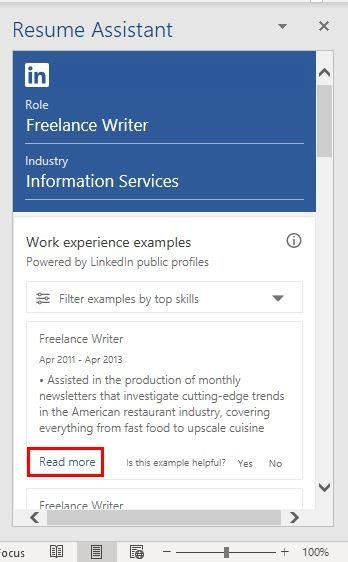
Continuez à faire défiler vers le bas et vous rencontrerez d'excellents articles qui vous aideront à créer un excellent CV. Par exemple, vous verrez des articles sur les mots à ne jamais utiliser et sur la façon de créer le CV parfait. Il y a aussi des suggestions d'emplois, donc au lieu de chercher des emplois, le travail viendra à vous.
En bas, vous verrez l'option de continuer sur LinkedIn et d'ajouter quelques éléments à votre CV. Même si vous pensez qu'il n'y a rien à ajouter, cela vaut le coup d'œil, juste au cas où vous auriez manqué quelque chose. N'oubliez pas que vous pouvez toujours télécharger un CV à partir de votre profil LinkedIn .
Conclusion
Avoir votre CV prêt est essentiel car vous ne savez jamais quand l'opportunité d'emploi que vous attendiez apparaîtra. Comme vous pouvez le voir, LinkedIn vous propose toutes sortes de conseils pour vous aider à créer le CV parfait. Trouvez-vous la fonctionnalité utile ? Faites-le moi savoir dans les commentaires ci-dessous, et n'oubliez pas de partager l'article avec d'autres sur les réseaux sociaux.
Découvrez à quel point il est facile de changer votre nom lors d'une réunion Zoom, que vous y soyez déjà. Conseils adaptés aux débutants.
Découvrez tout ce que le centre de contrôle d'iPadOS 15 et comment le personnaliser à votre guise en toute simplicité.
Fatigué de devoir gérer ce délai de 40 minutes ? Voici quelques conseils que vous pouvez essayer de contourner et de profiter de ces minutes Zoom supplémentaires.
Si Microsoft Teams n'a pas réussi à mettre à jour votre profil, accédez à la page de votre compte Microsoft et supprimez votre numéro de mobile comme moyen de connexion.
Découvrez ce qu'il y a à savoir sur la mise en sourdine de tout le monde lors d'une réunion Zoom et comment vous réactiver pour Windows et Android.
Les utilisateurs d'Adobe Acrobat Reader ont généralement des problèmes où l'option Enregistrer sous ne fonctionne pas. Au lieu de cela, une fenêtre vide apparaît. Vous pouvez généralement résoudre ce problème
Découvrez toutes les façons dont vous pouvez inviter d'autres personnes à vos réunions Zoom sur votre ordinateur Windows ou votre appareil Android.
Si les appels sortants Teams ne fonctionnent pas, vérifiez si vous pouvez passer des appels via l'application Web. Si le problème persiste, contactez votre administrateur.
Effacez l'encombrement des listes de lecture Spotify inutilisées et sachez comment vous pouvez les effacer. Essayez ces quelques étapes utiles.
Découvrez tout ce qu'il y a à savoir sur la nouvelle fonctionnalité Focus pour iPadOS 15 et utilisez-la au maximum. Devenez un maître Focus.
Gardez le contrôle et découvrez comment créer et supprimer vos profils Netflix grâce à ce didacticiel adapté aux débutants.
Si vous ne pouvez pas regarder Netflix sur votre Chromebook, redémarrez votre ordinateur portable, mettez à jour ChromeOS et réinstallez l'application Netflix.
Vous pouvez configurer les réunions Zoom Rooms pour qu'elles démarrent et se terminent automatiquement en fonction du calendrier associé à la salle respective.
Voici comment tirer le meilleur parti de vos listes de lecture Spotify en appliquant ces conseils utiles. Voici comment devenir le maître de la playlist.
Pour désactiver automatiquement les participants à la réunion Zoom, accédez à Options avancées, puis sélectionnez Désactiver les participants à l'entrée.
Effacez tous ces titres embarrassants de votre Netflix, continuez à regarder la liste sur votre ordinateur et votre appareil Android.
Renverser du texte dans PowerPoint est plus facile que vous ne le pensez. Essayez ces méthodes adaptées aux débutants pour faire pivoter le texte dans n'importe quelle direction.
Si vous souhaitez qu'Outlook télécharge automatiquement les images des e-mails, modifiez les paramètres de votre centre de gestion de la confidentialité et activez le téléchargement automatique.
Découvrez les côtés positifs et négatifs de l'utilisation d'un identifiant de réunion personnel pour vos réunions Zoom. Voici ce que vous devez savoir.
Vous êtes confronté au problème du logiciel AMD Adrenalin qui ne fonctionne pas ou ne s
Pour corriger l
Apprenez à maîtriser le chat Zoom, une fonctionnalité essentielle pour les visioconférences, avec nos conseils et astuces.
Découvrez notre examen approfondi de l
Découvrez comment récupérer votre Instagram après avoir été désactivé en suivant nos étapes claires et simples.
Découvrez comment savoir qui a consulté votre profil Instagram avec nos solutions pratiques. Sauvegardez votre vie privée tout en restant informé !
Apprenez à créer des GIF animés facilement avec votre Galaxy S22. Découvrez les méthodes intégrées et des applications pratiques pour enrichir votre expérience.
Découvrez comment changer la devise dans Google Maps en quelques étapes simples pour mieux planifier vos finances durant votre voyage.
Microsoft Teams s
Vous obtenez l


























